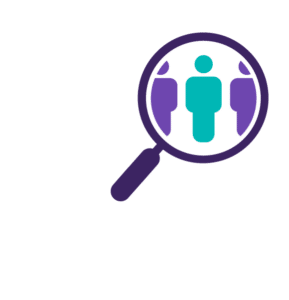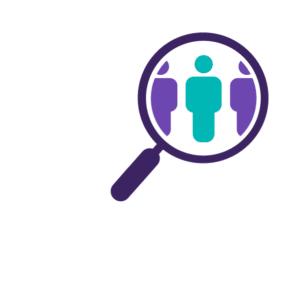Commencez votre recherche
La CVthèque Monster+ facilite la mise en relation proactive avec les meilleurs talents pour vos postes à pourvoir. Les étapes suivantes vous aideront à configurer votre recherche dans la CVthèque en pleine expansion de Monster.
Étape n°1: Ouvrez votre tableau de bord
Cliquez sur Trouver des candidats dans le menu en haut de la page pour ouvrir votre tableau de bord de recherche.
C’est ici que vous commence chaque recherche.
La partie supérieure du tableau de bord est l’endroit où vous lancez vos recherches. La partie inférieure vous permet d’accéder à vos recherches enregistrées et de les gérer. Chaque fois que vous commencez une recherche, elle est enregistrée directement sur votre tableau de bord pour référence ultérieure.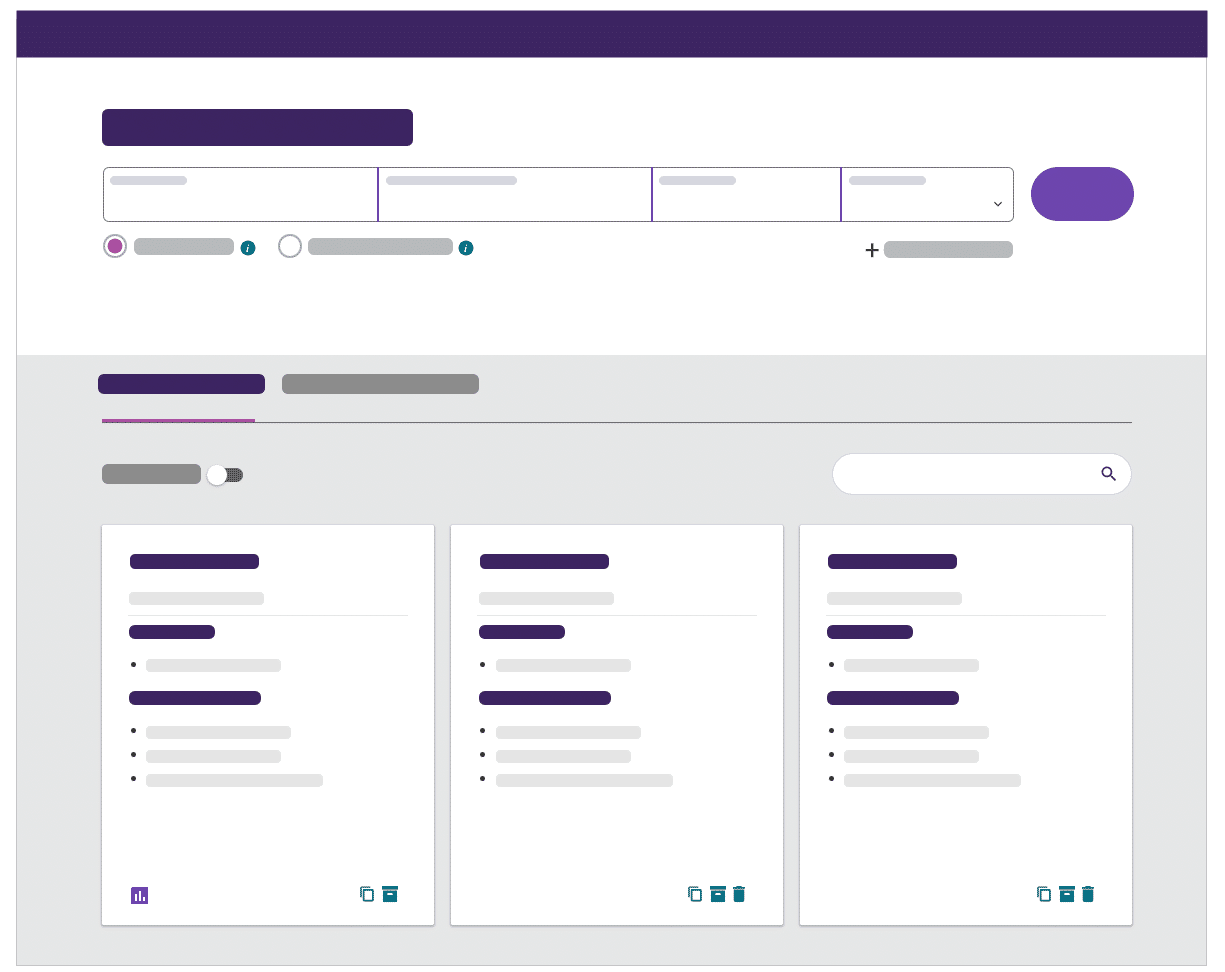
Astuce rapide : Découvrez les actions disponibles sur vos recherches enregistrées. Si vous avez des campagnes en cours, cliquez sur l’icône de métrique violette pour un aperçu rapide des performances. Vous pouvez également utiliser les actions sur le côté droit des recherches enregistrées pour les cloner, les archiver et les supprimer.
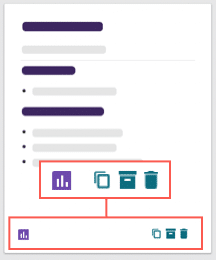
Étape n°2 : Choisissez votre moteur de recherche
Cliquez sur les boutons sous la barre de recherche pour choisir d’effectuer une recherche sémantique ou une recherche par mots-clés booléens.
-
Recherche sémantique : notre moteur de recherche intuitif vous fait gagner du temps en trouvant des termes et des synonymes associés à vos saisies, ce qui permet de mettre en évidence les candidats qualifiés même si les termes ne correspondent pas exactement. En savoir plus
-
Recherche booléenne : Utilisez une série de commandes et d’opérateurs pour combiner des mots-clés en phrases compréhensibles pour nos moteurs de recherche.
Cliquez sur chaque onglet pour en savoir plus sur vos options de recherche.
Vous devez saisir au moins un titre de poste ou une compétence pour lancer une recherche avec le moteur de recherche sémantique. Saisissez vos propres termes ou utilisez les suggestions de Monster au fur et à mesure que vous tapez. Voici quelques éléments à noter lorsque vous effectuez vos saisies.

- Saisissez un titre de poste : Utilisez un titre de poste standard pour le secteur et n’incluez pas les détails suivants : niveau du poste (junior, sénior), compétences/spécialités (Java, ER) ou jargon interne (programmeur ninja).
- Ajoutez des compétences/mots-clés : Choisissez les exigences importantes pour ce poste, en les séparant par des virgules. Vous pouvez saisir des compétences, des certifications, des langues (parlées ou de programmation), etc.
- Ajoutez un emplacement : Saisissez une ville, un code postal, un département ou une région. Pour une recherche nationale, laissez ce champ vide.
- Choisissez un rayon : Utilisez le menu déroulant pour élargir ou réduire la zone de recherche.
- Cliquez sur Rechercher : Vous serez redirigé(e) vers la page des résultats où vous pourrez voir les candidats correspondant à votre recherche et entrer des critères de recherche supplémentaires si besoin.

Si vous êtes plus à l’aise avec la recherche booléenne, consultez les quelques bonnes pratiques à garder à l’esprit.
- Saisissez votre chaîne de recherche booléenne par mots-clés : Saisissez vos mots-clés en minuscules et vos commandes EN MAJUSCULES.
- Ajoutez un emplacement : Saisissez une ville, un code postal, un département ou une région. Pour une recherche nationale, laissez ce champ vide.
- Choisissez un rayon : Utilisez le menu déroulant pour élargir ou réduire la zone de recherche.
- Cliquez sur Rechercher : Vous serez redirigé(e) vers la page des résultats où vous pourrez voir les candidats correspondant à votre recherche et entrer des critères de recherche supplémentaires si besoin.
Étape n°3 : sélection des options avancées (facultatif)
Vous pouvez effectuer votre recherche initiale en utilisant uniquement les saisies de la barre de recherche, puis ajouter d’autres critères sur la page des résultats de recherche à l’étape suivante. Toutefois, si vous souhaitez ajouter encore plus de critères lors de la recherche initiale, vous pouvez effectuer vos sélections dans le menu « Options avancées » de cette page.
Cliquez sur le signe + sous la barre de recherche pour afficher la liste des options avancées, puis faites votre sélection en cochant la case « Requis » pour les éléments absolument indispensables.
Passons en revue les 3 sections principales du menu Options avancées :
Types de candidats et autorisation de travail
- Limiter les résultats aux candidats prêts à déménager : Inclut les candidats en dehors de votre zone de recherche qui sont prêts à déménager pour la bonne opportunité.
- Inclure les candidats privés (recommandé) : Ces candidats sont disposés à recevoir des informations sur de nouvelles opportunités, mais souhaitent également contrôler qui a accès à leurs informations. Ils ne seront pas visibles dans les résultats de recherche mais recevront vos campagnes de messages automatiques. S’ils sont interessés par l’une de vos offres, ils vous le feront savoir.
- Autorisation de travail : Voir tous les candidats ou uniquement ceux qui sont autorisés à travailler dans le pays.
N’oubliez pas que les options que vous choisissez ici ne seront pas appliquées à vos autres recherches.
Critères de recherche de CV
Comme son nom l’indique, cette option vous permet de filtrer les CV des candidats en fonction des informations qu’ils contiennent. Veillez simplement à n’ajouter qu’une seule saisie par champ. Si vous souhaitez ajouter d’autres éléments, cliquez sur le bouton « Ajouter un autre critère ».
Critères de recherche de profil
Lorsque vous êtes prêt(e), cliquez sur « Rechercher » pour consulter les résultats de recherche.